原标题:"D-Link DIR616无线路由器怎么设置上网"相关路由器设置经验分享。 - 来源:【WiFi之家网】

一台新购买或者恢复出厂设置后的D-Link DIR616无线路由器,要连接Internet上网,需要经过以下设置步骤,本文【WiFi之家网】主要介绍D-Link DIR616无线路由器的上网设置方法!
D-Link DIR616无线路由器的上网设置方法
1、输入IP地址
打开电脑上的浏览器,在地址栏中输入:192.168.0.1 然后按下键盘上的Enter(回车)键
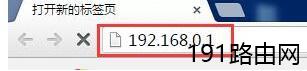
在浏览器中输入:192.168.0.1
2、登录到设置界面
在弹出的界面中,“用户名”输入:admin,“密码”为空,不用填写,点击“登录”。
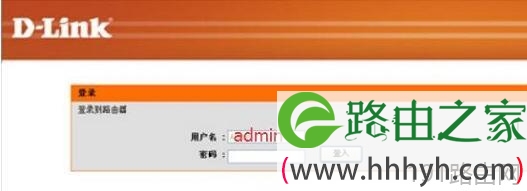
DIR616路由器登录界面
3、运行设置向导
登录到D-Link DIR616路由器设置界面后,在“设置向导”选项下,点击“下一步”。
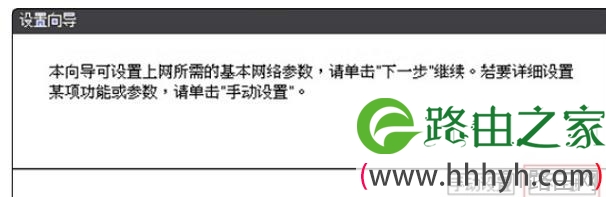
运行DIR616路由器的设置向导
4、选择上网方式
在“上网方式”页面,可以看到有:PPPoE(ADSL虚拟拨号)、DHCP+、动态IP、静态IP 这4个选项,很多用户在这里不知道应该如何选择。其实,DHCP+是用不到的,可以直接忽略掉;主要是PPPoE(ADSL虚拟拨号)、动态IP、静态IP这3个选项有用,是根据用户办理的宽带业务类型来决定的,下面进行详细介绍说明。
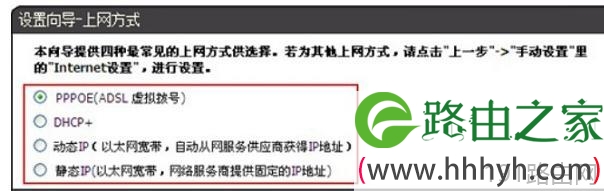
DIR616路由器上的几种上网方式
(1)、“PPPoE(ADSL虚拟拨号)”
如果办理宽带宽带业务后,宽带运营商提供了 宽带账号、宽带密码给你,并且在未使用路由器的时候,电脑上需要用“宽带连接”(或者类似的拨号程序),填写宽带账号、密码进行拨号上网。
这时候在设置DIR616路由器上网时,“上网方式”就应该选择:PPPoE(ADSL虚拟拨号)——>点击“下一步”
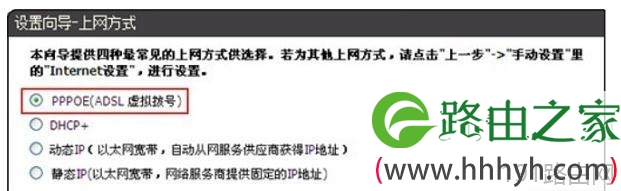
DIR616路由器中“上网方式”选择:PPPoE(ADSL虚拟拨号)
“上网账号”填写你的宽带账号——>“上网口令”、“确认口令”填写你的宽带密码——>点击“下一步”
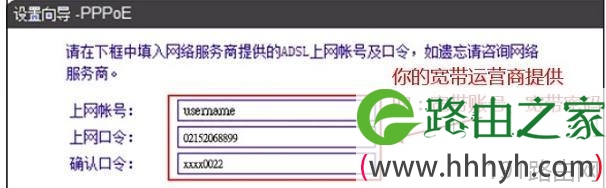
DIR616路由器中PPPoE(ADSL虚拟拨号)上网设置
温馨提示:
“上网账号”、“上网口令”就是宽带运营商提供给你的宽带账号、宽带密码,请务必填写正确,否则不能上网。如果忘记了,请联系你的宽带运营商查询。
(2)、“动态IP”
在没有用路由器的情况下,把宽带网线连接到电脑就能上网。说明你的宽带类型就是:动态IP。
这时候在设置DIR616路由器上网时,“上网方式”就应该选择:动态IP
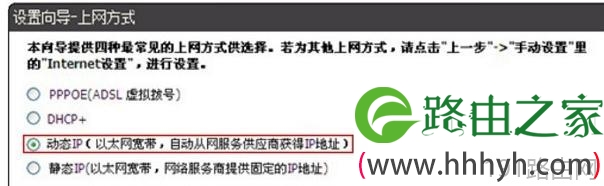
DIR616路由器中上网方式选择:动态IP
(3)、“静态IP”
如果办理宽带业务后,宽带运营商给你提供了一个静态IP地址、子网掩码、网关、DNS地址;并且在未使用路由器时,需要在电脑本地连接(以太网)中,填写这些IP地址信息,然后电脑就能上网。
这时候在设置DIR616路由器上网时,“上网方式”就应该选择:静态IP——>点击“下一步”
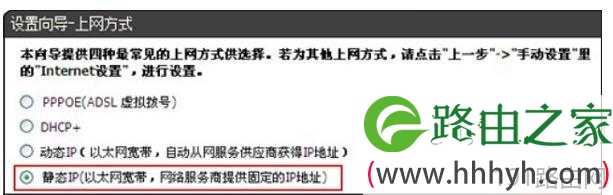
DIR616路由器中上网方式选择:静态IP
然后填写宽带运营商提供的IP地址、子网掩码、网关和DNS服务器地址——>点击“下一步”。
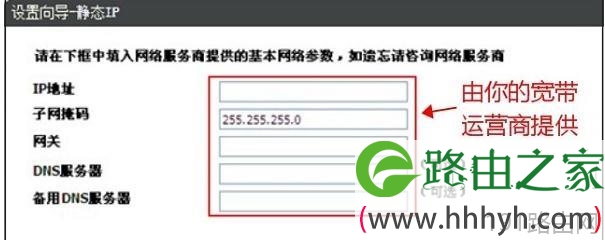
DIR616路由器中,静态IP上网参数设置
温馨提示:
IP地址、子网掩码、网关、DNS地址由你的宽带运营商提供,在填写的时候,一定要保证所有参数的正确性,否则不能上网。如果不确定,可以联系你的宽带运营商查询、核对。
5、设置无线网络
“无线状态”选择:打开——>设置“SSID”——>选择“WPA-PSK/WPA2-PSK”——>设置“PSK密码”——>点击“下一步”。
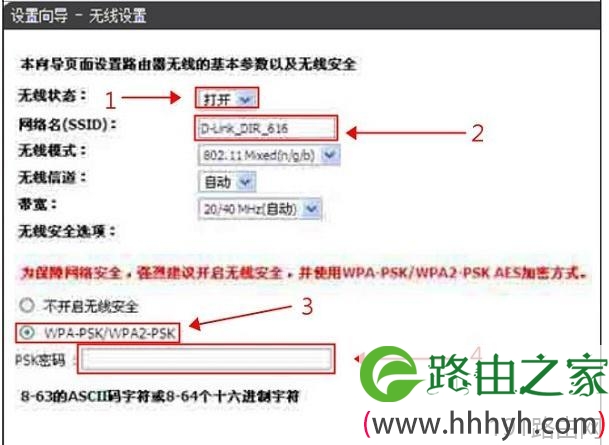
设置DIR616路由器中的无线网络
注意问题:
(1)、SSID,就是无线wifi名称,请用字母、数字来设置,一定不要用中文汉字;因为部分手机、笔记本的无线网卡不支持中文。
(2)、PSK密码,就是无线wifi密码,建议用大小写+字母+数字+符号组合来设置,并且密码长度要大于8位。
原创文章,作者:路由器设置,如若转载,请注明出处:https://www.224m.com/25011.html

